티스토리 뷰
핸드폰에서 없으면 안 되는 SNS 바로 카카오톡! PC나 노트북으로 업무를 볼 때 카카오톡이 없어서 너무 불편하셨죠? 지금부터 카카오톡 PC 버전 다운로드 및 설치하는 방법에 대해서 자세히 알려드리겠습니다. 끝까지 보시면 누구나 PC와 노트북에서도 카카오톡을 사용할 수 있습니다.

카카오톡 홈페이지 접속
카카오톡 계정은 다들 있으시죠? 계정은 있다고 생각하고 설명드리겠습니다. 우선 카카오톡 홈페이지에 접속을 하면 됩니다. 홈페이지는 검색 엔진(네이버, 다음, 구글)에서 '카카오톡'을 검색 해서 나오는 홈페이지로 접속할 수 있습니다. 아래 버튼을 통해 빠르게 홈페이지에 접속할 수 있습니다.
카카오톡 PC 버전 다운로드
위에 링크를 통해 카카오톡 홈페이지에 접속하셨나요? 안 하셨으면 접속부터 해주세요! 접속 후에 오른쪽 상단에 '다운로드'를 클릭하면 다운로드할 수 있는 목록이 나옵니다. 그중 나에게 맞는 카카오톡을 다운로드하면 됩니다.
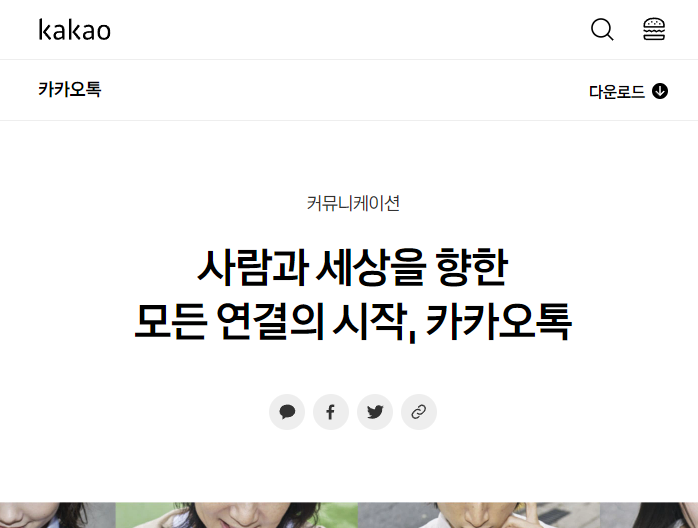

갤럭시 스마트폰이나 태블릿을 사용하면 Android를 선택, 아이폰이나 아이패드를 사용하면 iOS를 선택, 애플 Mac PC나 MacBook을 사용하면 macOS를 선택, 나머지 PC나 노트북을 사용하면 Windows를 선택하면 됩니다. 대부분 PC나 노트북은 Windows를 선택하면 됩니다.
카카오톡 PC 버전 설치하기
카카오톡 PC 버전을 다운로드하셨으면 아래 사진과 같이 다운로드가 완료됐다고 알람이 뜨면 클릭하면 실행됩니다. 혹시라도 알람이 뜨지 않으면 '탐색기(단축키 ctrl+E)'를 실행해서 다운로드 폴더로 가서 다운로드한 파일을 더블 클릭하여 실행하면 됩니다.

언어를 선택하고 'OK' > '다음' 클릭합니다.
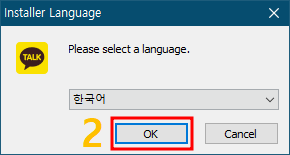

'동의함' > 설치 폴더를 확인 후 '다음' 클릭합니다.

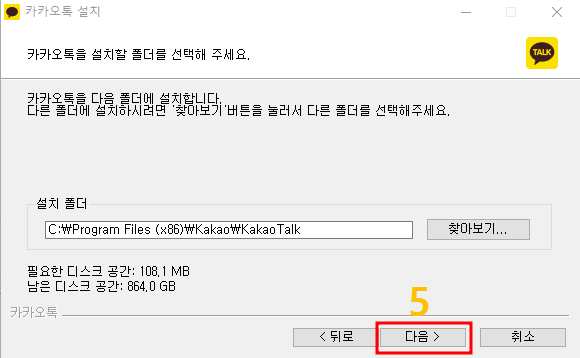
아무것도 건들지 말고 '설치' > '마침' 클릭합니다.
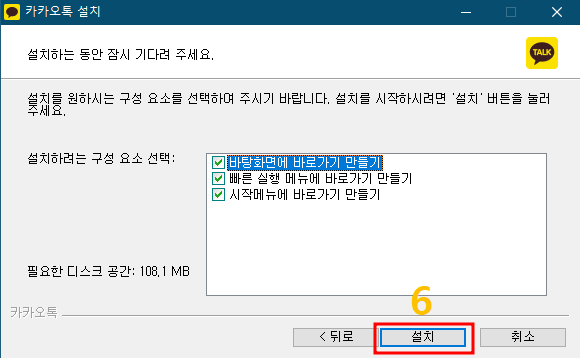

카카오톡 PC 버전 사용 방법
카카오톡 PC 버전 설치가 완료되면 PC용 카카오톡이 실행되고 아래와 같이 따라 하시면 PC에서 카카오톡을 이용할 수 있습니다.
'QR 코드 로그인' 클릭하면 QR 코드가 나옵니다.

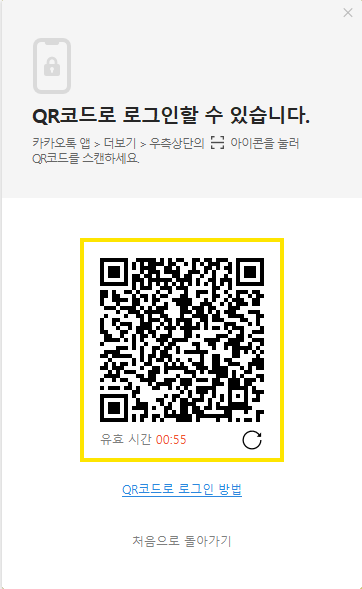
핸드폰에서 카카오톡을 실행 > 오른쪽하단에 '더 보기' > 오른쪽 상단에 2번째 아이콘 클릭 > 카메라가 실행되면 PC화면 QR 코드 촬영 > '로그인' 클릭합니다.

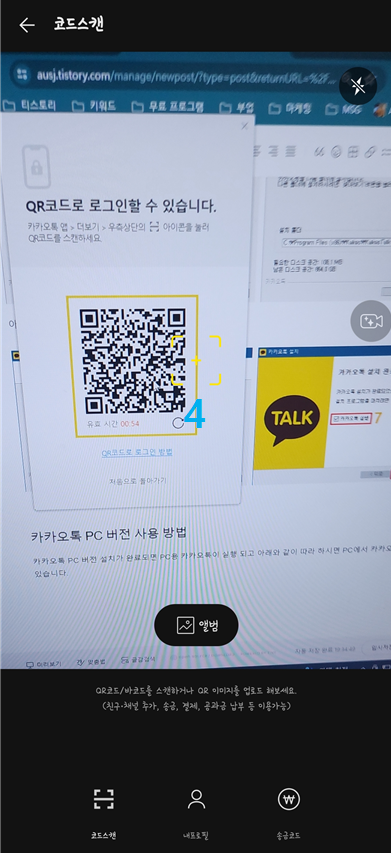

PC에서 카카오톡이 로그인이 완료된 것을 확인할 수 있습니다. 편하게 PC에서 사용하면 됩니다.

지금까지 카카오톡 PC 버전 다운로드 및 설치, 사용방법에 대해서 알아보았습니다. 이 글을 통해 PC나 노트북에서 카카오톡을 편하게 사용하셨으면 좋겠습니다. 행복한 연말 되시길 바랍니다!
👇 최신 이슈 글 함께 보기👇
유튜브 프리미엄 터키 인도 우회 방법 절대 클릭 금지
최근 OTT 서비스들이 정책이나 가격을 인상하면서 많은 디지털 이목민이 발생하고 있습니다. 유튜브 프리미엄도 예외 없이 구독료를 10,450원에서 14,900원으로 대폭 인상하였습니다. 월급 빼고 다
aquaone88.com
2024년 무료운세 사이트 Top 3 총정리
2023년도 이제 20일 밖에 남지 않았네요. 2024년은 어떤 것들을 조심해야 할지, 어떤 재미난 일들이 있을지 궁금한 분들이 많을 거예요. 유료운세를 이용하시는 분들이 있는데 저는 돈을 내고 안 좋
aquaone88.com
'생활정보 공유 > 전자기기 꿀팁' 카테고리의 다른 글
| 유튜브 리밴스드(YouTube ReVanced) 최신 버전 (0) | 2023.12.31 |
|---|---|
| 네이트온 PC 다운로드 및 설치 총정리 (0) | 2023.12.27 |
| 유튜브 프리미엄 터키 인도 우회 방법 절대 클릭 금지 (0) | 2023.12.19 |
| 유튜브 프리미엄 우회 당신만 모르는 방법 (0) | 2023.12.18 |
| 유튜브 프리미엄 우회 절대하면 안되는 이유 (0) | 2023.12.16 |